
DOCOMOでは、以前から自分で購入した端末以外もオンライン上でSIMロック解除手続きを行えるようになっています。例えば「メルカリ」で購入した端末も購入後にSIMロック解除手続きを行う事が出来るのです。
タイに来た時にSIMロック解除手続きをせずに眠っているDOCOMOで購入したiPhoneがあれば是非、公式のSIMロック解除を行ってください。
iPhoneの場合にはiPhone 6s以降であればオンラインでSIMロック解除を行えます。では、さっそくDOCOMOサイトでのSIMロック解除手続きの流れをご紹介いたします。
尚、2021年10月1日以降に購入したスマホは原則SIMロックがかかっていないので、SIMロック解除の手続きは必要なくなっています。
DOCOMO端末のオンラインSIMロック解除手順
DOCOMOではオンラインで簡単にSIMロック解除が出来ます。
今回はそのやり方をご紹介します。
STEP.1 DOCOMO SIMロック解除ページにアクセスしてください。
まずは、DOCOMOのSIMロック解除ページにアクセスしてください。以下のリンクからアクセスするか「DOCOMO SIMロック解除」と検索して公式WEBサイトのSIMロック解除ページへ進んでください。
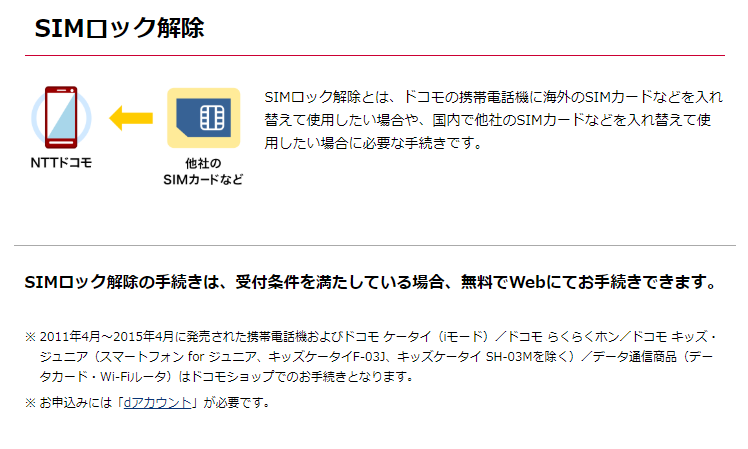
STEP.2 WEBでの手続きスタート!
先程開いた画面の「お手続きサイトへ」をクリックしてください。
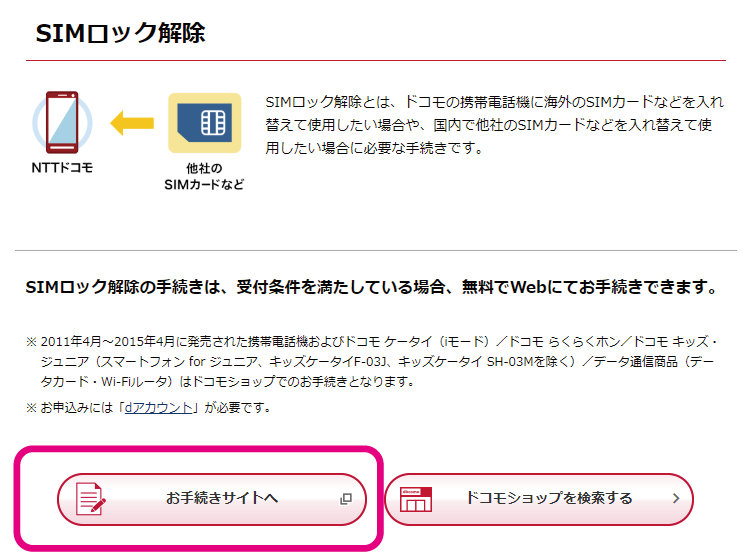
STEP.3 dアカウントでログインします。
「解約したからdアカウント無い」「dアカウントが分からない」という方も問題ないです。このdアカウントですが、無料で誰でも作ることが出来ます。また、dアカウントと契約情報が紐付いている必要はありません。
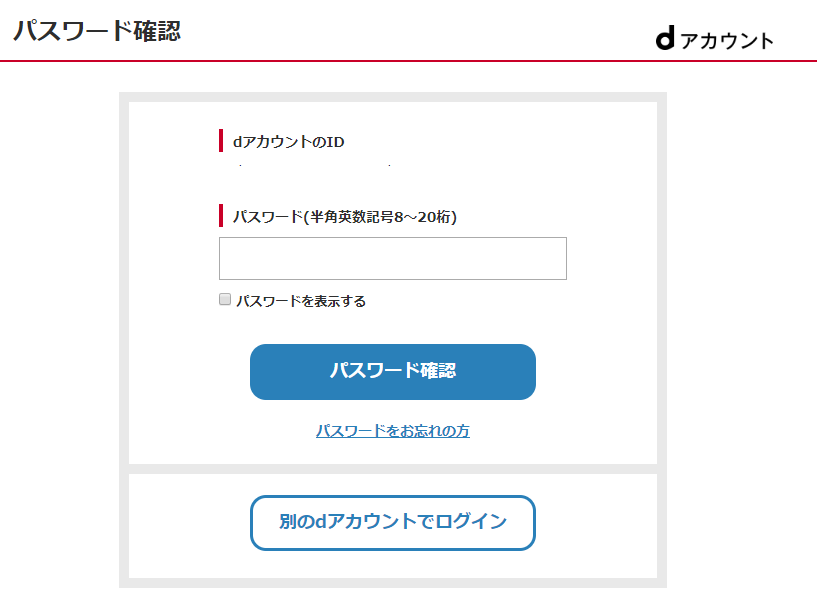
STEP.4 my Docomoにアクセス
・PCの方と、スマートフォンの方でページが分かれていますので、手続きを行いたい方にアクセスしてください。尚、今回はPC版でご説明します。
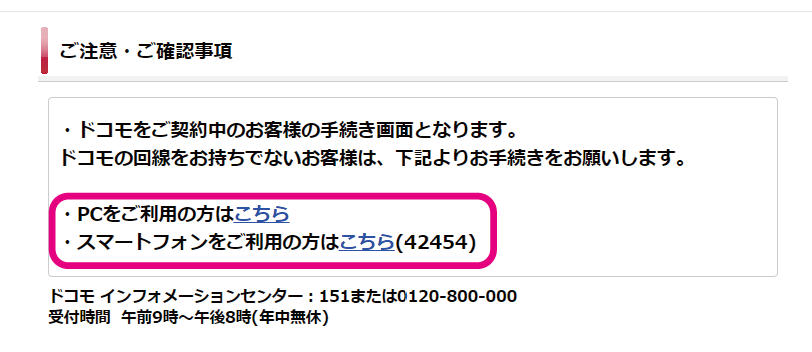
STEP.5 SIMロック手続きへ
少し下に行くと「カテゴリーから探す」と書かれたところがあり、そこの一番下にひっそりと「SIMロック解除」があるのでここをクリックしてください。
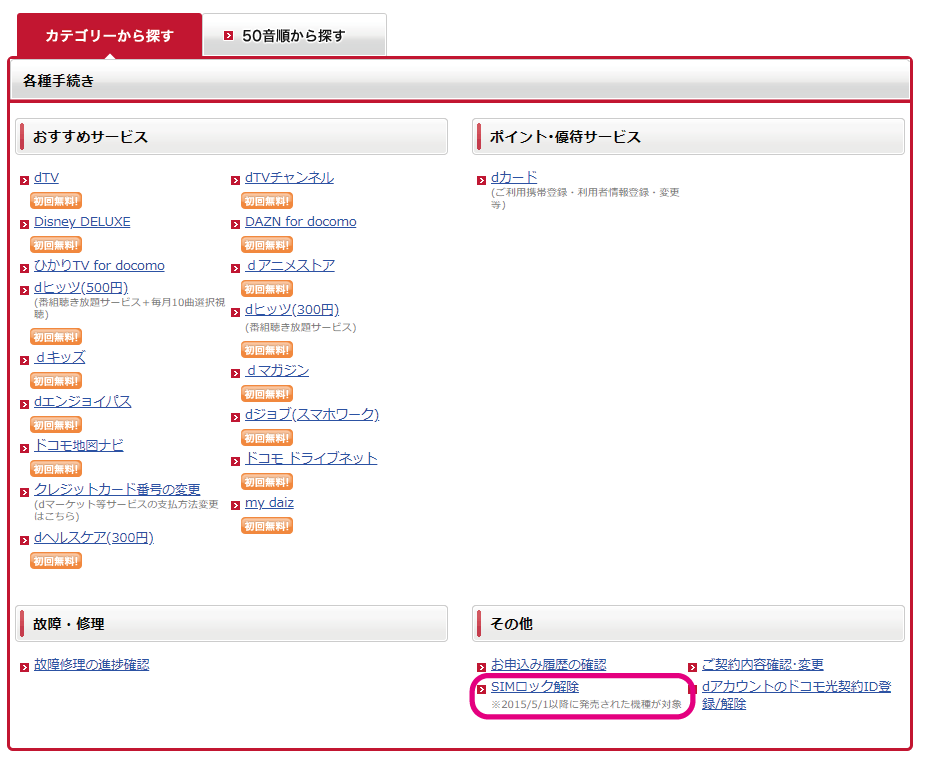
STEP.6 2段階認証へ
SIMロック解除の前に2段階認証画面に行きますので、「次へ」をクリックしてください。
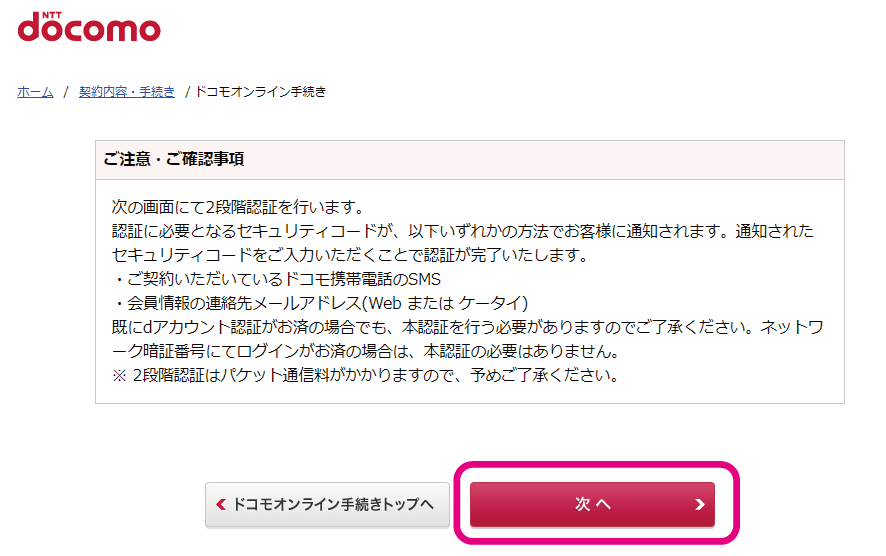
メールを登録している場合には、登録メールアドレスに認証番号が届きます。電話番号の場合にはDOCOMOの電話番号に届きます。
STEP.7 メールに届いた認証コードを確認
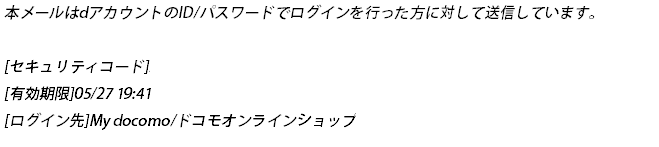
STEP.8 認証コードを入力する。
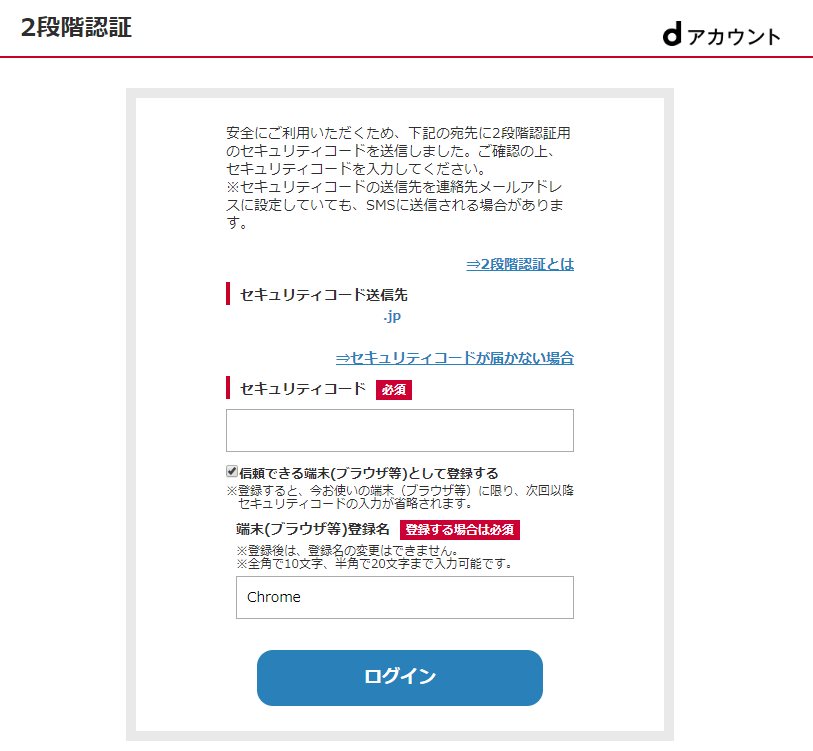
STEP.9 端末のIMEIを入力する。
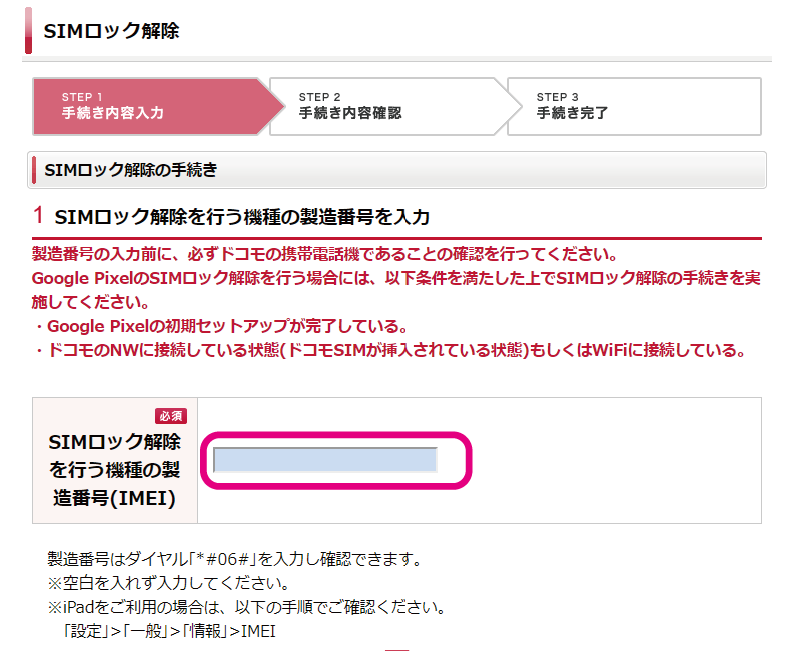
STEP.10 注意事項に同意にチェックを入れる。
最初はチェックが入れられなくなっていますが、「SIMロック解除の注意事項」を一度開くいて閉じると、チェックが入れられるようになります。
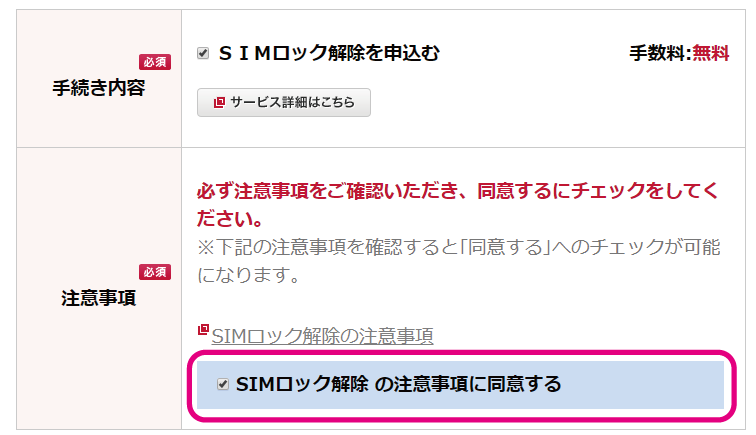
STEP.11 SIMロック解除手続き完了です!
最後に「手続きを完了する」をクリックして、SIMロック解除手続きが完了です。
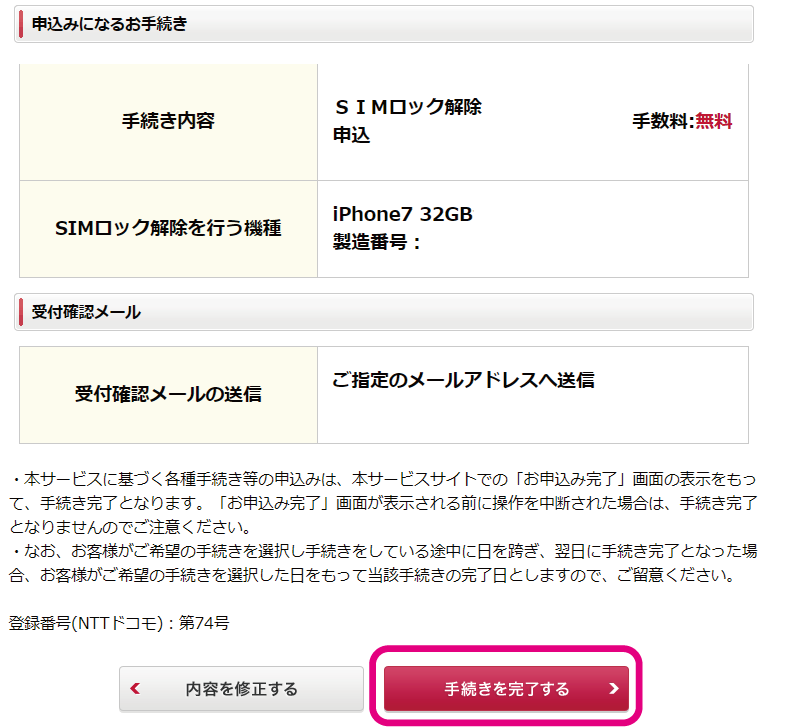
これであなたのiPhoneもSIMフリーに!
今まで眠っていたiPhoneがこれでSIMフリー端末になりました。
一度元のキャリア以外のSIMカードを刺してちゃんと動くか確認しておきましょう!
海外旅行専用端末にするもよし!誰かにあげるもよし!好きに使ってみてください!
SIMロック解除にお金を払う時代は終わりましたね!








